三星云里卸载软件残留数据怎么彻底清除干净?
三星云作为三星设备自带的数据同步与存储服务,用户若需删除其内置软件或关闭相关功能,可通过系统设置、应用管理或第三方工具实现,以下是具体操作步骤及注意事项,帮助用户彻底管理三星云相关软件。

通过系统设置卸载三星云应用
部分三星设备允许用户直接卸载预装的三星云应用,操作步骤如下:
- 进入设置:打开手机“设置”,滑动至“应用”或“应用程序管理”(不同系统版本名称可能略有差异)。
- 查找三星云:在应用列表中搜索“三星云”或“Samsung Cloud”,点击进入应用详情页。
- 尝试卸载:若设备支持卸载预装应用,点击“卸载”按钮,确认后即可删除。
- 强制停止与清除数据:若无法直接卸载,可先选择“强制停止”,再点击“清除数据”和“清除缓存”,以释放部分存储空间。
通过隐藏功能禁用三星云
若设备不支持卸载,可通过隐藏功能使其从桌面消失:
- 长按应用图标:在桌面长按“三星云”图标,选择“卸载”或“应用信息”。
- 隐藏应用:在应用信息页面,部分系统版本提供“隐藏应用”选项(如One UI 4.0及以上),点击后可在“设置-显示-隐藏应用”中管理。
使用第三方工具卸载系统应用
对于无法通过常规方法卸载的设备,需借助第三方工具(需谨慎操作,避免系统损坏):
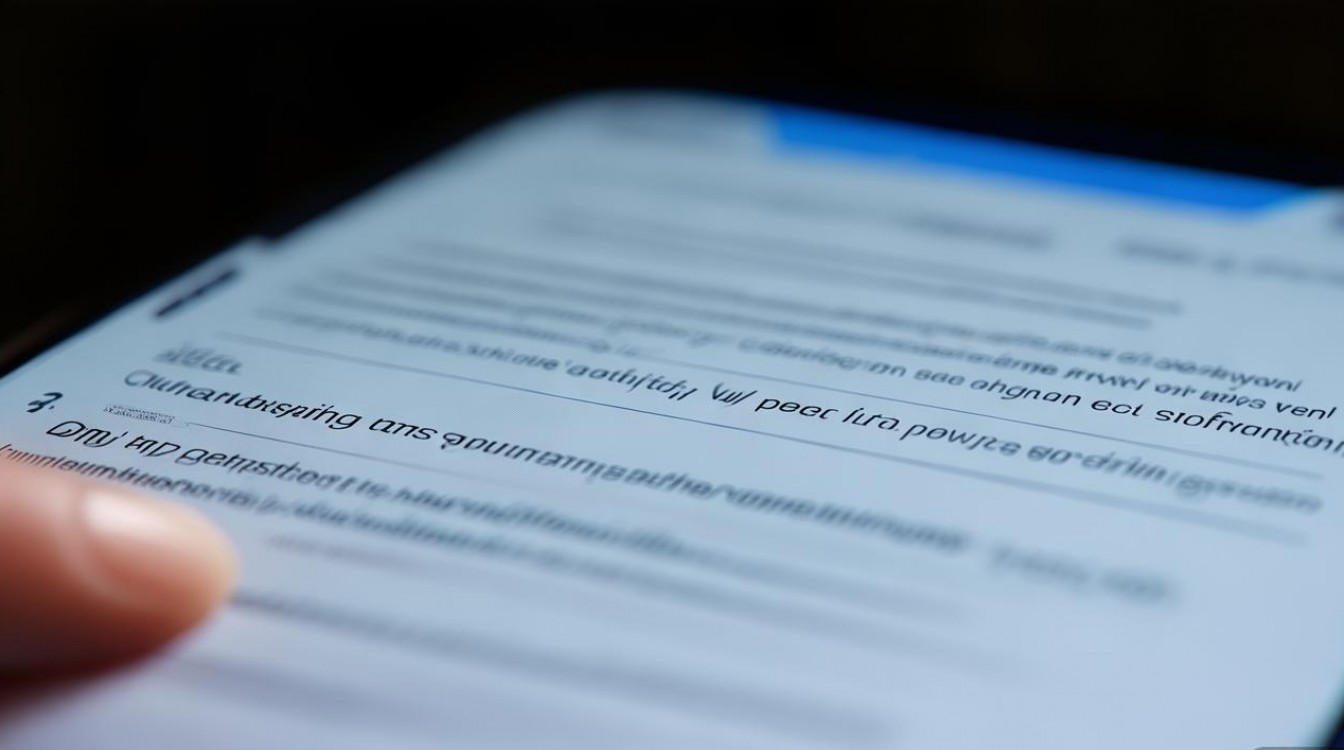
- Root权限:获取手机Root权限后,使用“Root Explorer”等文件管理器删除系统应用目录下的
SamsungCloud.apk及对应ODEX文件(路径通常为/system/priv-app/)。 - ADB命令卸载:通过电脑安装ADB驱动,连接手机后执行命令
adb shell pm uninstall --user 0 com.samsung.android.scloud(需开启USB调试模式)。 - 注意事项:Root操作可能导致保修失效或系统不稳定,建议非专业人士优先尝试系统自带方法。
关闭三星云同步功能
若仅需停止数据同步而非删除应用,可通过以下步骤:
- 进入三星云设置:打开“设置-三星账户-三星云”。
- 关闭自动同步:关闭“照片”“联系人”“备忘录”等项目的自动同步开关。
- 注销账户:在“三星账户”页面选择“注销”,可暂时停止云服务功能。
不同系统版本的差异处理
三星云的卸载权限因系统版本而异,以下是常见情况对比:
| 系统版本 | 是否支持卸载 | 推荐操作 |
|---|---|---|
| Android 10及以下 | 部分支持 | 设置卸载或隐藏 |
| One UI 2.0-3.1 | 有限支持 | 清除数据+隐藏 |
| One UI 4.0及以上 | 少数支持 | 检查设置卸载选项,或通过ADB工具 |
注意事项
- 备份数据:卸载前需确认三星云中无重要数据,避免误删导致信息丢失。
- 系统更新:部分系统更新后可能恢复三星云应用,需重新操作。
- 替代方案:卸载后可使用第三方云服务(如Google Drive、Dropbox),但需手动迁移数据。
相关问答FAQs
问题1:卸载三星云后会影响手机功能吗?
解答:卸载三星云通常不影响手机基础功能,但部分三星特色服务(如备份/恢复)可能依赖云服务,需确保替代方案可用,若通过Root方式卸载,可能导致系统不稳定,建议谨慎操作。
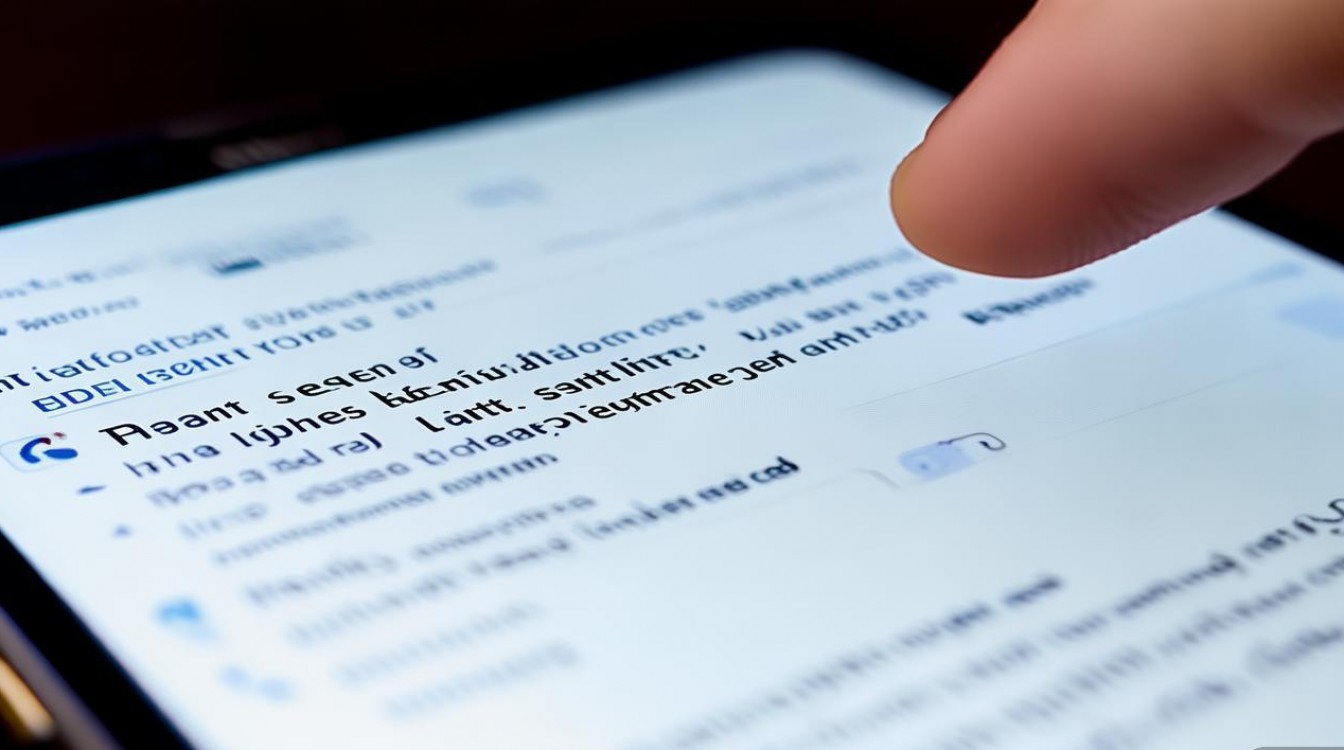
问题2:如何彻底清除三星云的所有数据?
解答:清除数据需分两步:1)在手机“设置-应用-三星云”中点击“清除数据”;2)登录三星云官网(https://account.samsung.com/),在“云服务”管理页面删除所有存储的文件及备份记录,若已卸载应用,仍需通过官网清理残留数据。
版权声明:本文由环云手机汇 - 聚焦全球新机与行业动态!发布,如需转载请注明出处。


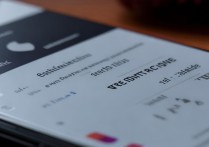

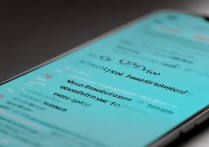







 冀ICP备2021017634号-5
冀ICP备2021017634号-5
 冀公网安备13062802000102号
冀公网安备13062802000102号